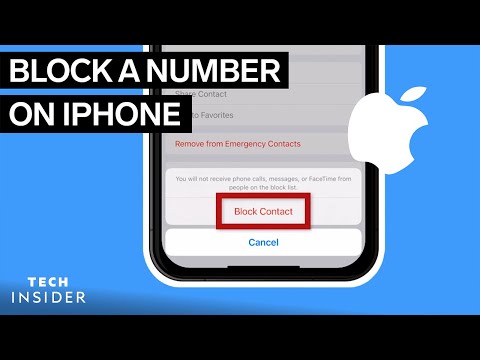„Timehop“yra populiari programa, leidžianti pasidalyti savo praeities akimirkomis (paskelbti) su draugais ir kolegomis internete. Jis jungia ir traukia žinutes iš žinomų žiniasklaidos platformų, tokių kaip „Facebook“, „Twitter“, „Instagram“, „Foursquare“, „Google“ir „Dropbox“. Jei kurį laiką buvote vienoje iš šių platformų ir norite sužinoti, ką paskelbėte praeityje, tikriausiai prieš metus, „Timehop“suteikia jums galią tai padaryti.
Žingsniai
1 dalis iš 3: „Timehop“paleidimas ir prisijungimas prie jo

Žingsnis 1. Bakstelėkite „Timehop“programos piktogramą telefono programų meniu, kad ją paleistumėte
Tai pateks į puslapį „Pradėti“.
Jei jūsų telefone dar neįdiegta programa, apsilankykite atitinkamoje programų parduotuvėje ir atsisiųskite programą nemokamai. „Android“naudotojams programą galima atsisiųsti iš „Google Play“, o „iOS“- „App Store“

2 veiksmas. Eikite į „Timehop Logging“ekraną
Norėdami pasiekti prisijungimo puslapį, ekrano apačioje bakstelėkite mygtuką „Pradėti“.

Žingsnis 3. Prisijunkite prie „Timehop“
Vienas geras „Timehop“dalykas yra tas, kad jums nereikės sukurti paskyros, kad galėtumėte naudotis programa. Jūs tiesiog prisijungiate naudodami „Facebook“duomenis, jei jau turite „Facebook“paskyrą, arba naudojate savo telefono numerį, jei neturite „Facebook“paskyros.
- Norėdami prisijungti naudodami „Facebook“, ekrano apačioje bakstelėkite mygtuką „Prisijungti naudojant„ Facebook “. Tada pirmame teksto laukelyje nurodykite „Facebook“vartotojo vardą, o antrame - slaptažodį. Norėdami prisijungti prie „Timehop“, spustelėkite „Prisijungti“.
- Norėdami prisijungti naudodami savo telefono numerį, ekrano apačioje bakstelėkite mygtuką „Prisijungti naudojant telefono numerį“. Tai pateks į jūsų numerio įvedimo ekraną. Pirmajame laukelyje įveskite savo šalies kodą, pvz., +254, o antrame - telefono numerį. Baigę palieskite mygtuką „Siųsti“. Tai išsiųs SMS žinutę į jūsų telefoną su kodu. Kitame ekrane įveskite kodą patvirtinimo laukelyje ir bakstelėkite „Prisijungti“, kad tęstumėte.
2 dalis iš 3: Prisijungimas prie kitų socialinių tinklų

Žingsnis 1. Prijunkite „Twitter“prie „Timehop“
Norėdami prijungti „Twitter“prie „Timehop“, palieskite mygtuką „Prisijungti“ekrano apačioje. Tai pateks į kitą ekraną, kuriame „Timehop“bus įgaliotas naudoti jūsų „Twitter“paskyrą.
- Pateikite „Twitter“prisijungimo duomenis (vartotojo vardą ir slaptažodį), tada palieskite „Įgalioti“. Būsite nukreipti atgal į „Connect“puslapį, kuriame „Timehop“paprašys prisijungti prie „Google“.
- Jei nenorite toliau prisijungti prie „Twitter“, palieskite ekrano viršuje esantį mygtuką „Praleisti“.

2 veiksmas. Prijunkite „Google“prie „Timehop“
Norėdami pridėti „Google“, ekrano apačioje palieskite mygtuką „Prisijungti“. Taip būsite nukreipti į kitą ekraną, kuriame bus įgaliotas „Timehop“naudoti jūsų „Google“paskyrą.
- Pateikite „Google“paskyros prisijungimo duomenis („Google“el. Pašto adresą ir slaptažodį), tada bakstelėkite mygtuką „Įgalioti“. Būsite nukreipti atgal į prisijungimo puslapį.
- Jei nenorite toliau prisijungti prie „Google“, ekrano viršuje palieskite mygtuką „Praleisti“.

Žingsnis 3. Toliau pridėkite kitų platformų
Kai prie „Timehop“pridedama platforma, jūs visada būsite nukreipti atgal į „Connect“puslapį. Tačiau šį kartą bus rodoma kita platforma. Norėdami pridėti platformą, ekrano apačioje bakstelėkite mygtuką „Prisijungti“. Tada įjunkite „Timehop“įvesdami konkrečios platformos prisijungimo duomenis. Darykite tai, kol visos jūsų socialinės platformos bus sėkmingai pridėtos.
Jei nenorite pridėti platformos, galite praleisti prisijungimą, viršuje paliesdami „Praleisti“
3 dalis iš 3: Ankstesnių pranešimų ir akimirkų peržiūra ir bendrinimas su draugais

Žingsnis 1. Peržiūrėkite įrašus, kuriuos sukūrėte šiandien, prieš metus
Kai baigsite pridėti savo socialinius tinklus, būsite nukreipti į ekraną, kuriame bus galima peržiūrėti šiandien, bet prieš metus padarytus įrašus. Šie pranešimai yra išdėstyti pagal platformą. Įrašai, sukurti kiekvienoje platformoje, rodomi skirtinguose skyriuose. Šiems skyriams atskirti naudojamos skirtingos spalvos.

2 žingsnis. Pasirinkite įrašą, kurį norite bendrinti
Peržiūrėję įrašus ir nuostabias praeities akimirkas, dabar galite pasirinkti pasidalyti jais su draugais, kad jie žinotų, ką darėte ar paskelbėte prieš metus. Jei norite bendrinti akimirką, palieskite bendrinimo piktogramą pasirinkto įrašo pabaigoje. Bendrinimo parinktis paragins jus pasirinkti platformą, su kuria norite bendrinti įrašą

3 žingsnis. Pasirinkite platformą, kurioje norite bendrinti įrašą
Galite pasirinkti bendrinti bet kurioje aukščiau pridėtoje platformoje. Bakstelėkite platformą, kad ją pasirinktumėte.

Žingsnis 4. Palaukite, kol „Timehop“pasidalins įrašu
„Timehop“bus įkeltas kelias sekundes, nes jis paskelbs įrašą jūsų pasirinktoje platformoje. Kai bendrinimas bus sėkmingas, būsite informuoti.

Žingsnis 5. Pridėkite platformų peržiūros ekrane
Jei puslapyje „Prisijungti“praleidote prisijungimą prie socialinio tinklo, turite galimybę jį pridėti, kai pateksite į įrašų peržiūros ekraną. Norėdami tai padaryti, ekrano viršuje bakstelėkite nustatymų piktogramą, kad peržiūrėtumėte įrašus. Nustatymo piktograma vaizduojama geltonu apvaliu mygtuku. Tai pateks į ekraną, kuriame rodomas visų platformų sąrašas. Tie, prie kurių esate prisijungę, prieš juos pažymėti „Atlikta“. Likusi dalis turi mygtuką „Prisijungti“.
- Slinkite žemyn rodomų socialinių platformų sąrašu ir bakstelėkite mygtuką „Prisijungti“, kad pridėtumėte platformą. Jūs pateksite į „Timehop“leidimo naudoti platformą ekraną.
- Pateikite tos platformos prisijungimo duomenis ir paspauskite „Įgalioti“, kad prisijungtumėte. Po to būsite nukreipti atgal į „Nustatymų“puslapį.